Android YouTubeアプリをGoogle Chromecastのリモコンとして活用:包括的なガイド
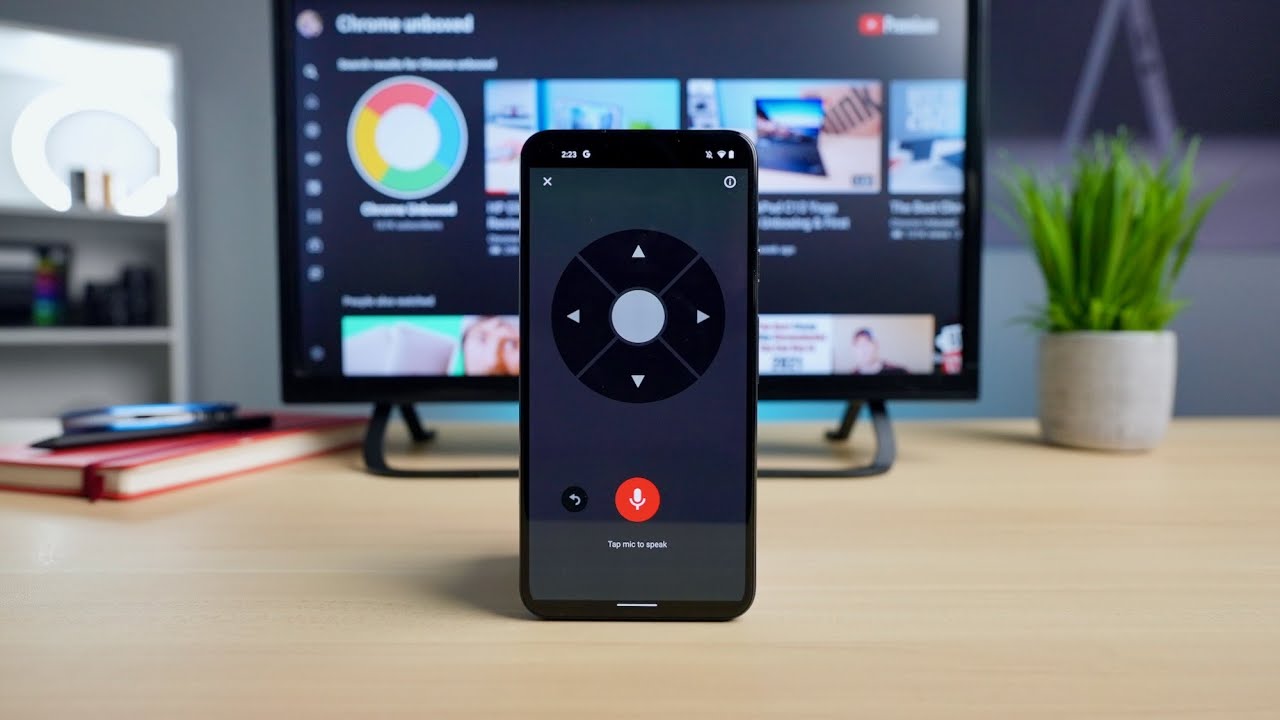
Chromecast with Google TV🎉のエキサイティングな機能、リモート機能を発表します。この不可欠なアクセサリーは、新しいUIをナビゲートするだけでなく、テレビのコントロールを簡素化します。しかし、リモコンが行方不明になったり、手元のデバイスから直接キャストしたい場合はどうなるのでしょうか?Android携帯のYouTubeアプリには、キャスト・セッションが始まると、物理的なリモコンを彷彿とさせる多くの操作を再現する新しいUIが搭載されているのだ。さっそく見てみよう。
キャストセッションの開始
まずは、アンドロイド携帯📱で見るビデオを選んでください。大画面で見たいと思いましたか?キャストボタンを押して、Chromecastを選択すれば、テレビ画面でビデオの再生が始まります。とても簡単です!👍
YouTubeのAndroidアプリに新しいコントロール・インターフェイス
何か見逃して巻き戻したい?キャスト・ボタンをもう一度クリックすると、音量スライダー、音声検索、そしてリモート・ボタンなど、多くの機能を備えた独創的なインターフェイスが現れる。リモートボタンをクリックすると、ChromecastとGoogle TVのリモコンのようなフルスクリーンのリモコンが表示される。前後のナビゲート、ビデオ画質の選択、親指を立てたり下げたり、クローズドキャプションのようなエキストラへのアクセスなど、どんなことでもカバーできる。余分なアプリや設定をホストしているわけではなく、YouTubeアプリの隠れた宝石のようなものです。🌟
音声検索機能
音声検索機能に興味がありますか?Googleアシスタントのボタンと同じように機能します。これをクリックして、🔊と命令してください。UIを操作するのはとても簡単です!検索結果を入力したいですか?どうぞご自由に。すべてアプリに統合されています。リモコンを置き忘れてしまったときや、リモコンを探す代わりにスマホを使いたいときに、信じられないほど機能的で便利なツールだ。🕵️♂️
限界
ただし、この機能はキャストセッション中にしか使用できませんのでご注意ください。キャストを中止しますか?機能は失われます。しかし、キャストセッションを開始するとすぐに、多機能のAndroid YouTubeアプリが準備され、使用できるようになります。🚀
この機能の将来
今後、この機能が他のプラットフォームのYouTubeアプリでも利用できるようになることを期待したい。Netflixや他のストリーミング・プラットフォームのアプリでも、他の開発者が同じようなコントロールができるようになれば素晴らしいと思いませんか?このツールを使って、新しいChromecastとGoogle TVのポテンシャルをフル活用できたら、どんなに嬉しいことだろう。🙌
結論:🏁。
これだ!AndroidのYouTubeアプリをGoogle Chromecastのリモコンとして使うための重要なガイドです。可能性はあなたの指先にあることを忘れないでください👌。小さな画面での視聴からテレビ画面への切り替えを検討している場合でも、リモコンを失くしてしまった場合でも、この機能を使えば、不具合なくお気に入りの動画に夢中になれます。このようなコンテンツをもっと見たい方は、「いいね!」と「購読」をお忘れなく。それではまた次回!🥳
よくあるご質問
グーグル・クロームキャストとは?
Google Chromecastは、テレビのHDMIポートに接続し、携帯電話やコンピュータのビデオやオーディオコンテンツを直接テレビにストリーミングする方法を提供するストリーミングデバイスです。
YouTubeアプリをGoogle Chromecastのリモコンとして使用できますか?
はい、Android端末のYouTubeアプリを使って、Google Chromecastを操作・ナビゲートすることができます。
AndroidデバイスをChromecastに接続する方法は?
まず、ChromecastとAndroidデバイスが同じWiFiネットワークに接続されていることを確認します。次にGoogle Homeアプリを開き、接続したいデバイスを選択し、画面の指示に従います。
YouTubeでChromecastを操作するために、追加のアプリをダウンロードする必要がありますか?
いいえ、YouTubeアプリはChromecastをサポートしています。必要なのはYouTubeアプリとChromecast対応デバイスだけです。
YouTubeをChromecastのリモコンとして使って、何を操作できますか?
ビデオの再生、一時停止、早送り、巻き戻しができる。また、音量の調節、コンテンツのブラウズ、プレイリストの作成も可能です。
Chromecastを使って、AndroidデバイスのYouTube動画をテレビで再生できますか?
そう、Chromecastを使えば、Androidデバイスからお気に入りのYouTube動画を簡単にテレビにキャストできる。
Chromecastでストリーミングできるコンテンツは?
Chromecastを使えば、YouTube、Netflix、Spotifyなど、Chromecastに対応したアプリから、映画やテレビ番組から音楽やゲームまで、さまざまな種類のコンテンツをストリーミング再生できる。
Chromecastを使用するには何が必要ですか?
必要なものは、Chromecastデバイス、HDMI対応テレビ、安定したWi-Fiネットワークへのアクセス、関連アプリがインストールされたコンピューターまたはモバイルデバイス(Android携帯やタブレットなど)です。
Chromecastで次に再生するYouTube動画をキューに入れることはできますか?
はい、ビデオ再生中に他のビデオをブラウズして再生キューに追加することができます。
複数のデバイスからChromecastを操作できますか?
そう、Chromecastは、一度ストリーミングが始まれば、接続されたどのデバイスでもストリーミング内容をコントロールできる。
ストリーミングがスムーズでない場合は?
Chromecastとコントロールデバイスの両方が強力なWi-Fi接続であることを確認してください。問題が解決しない場合は、ルーター、Chromecast、またはYouTubeアプリをリセットしてみてください。
視聴するビデオの品質をコントロールすることは可能ですか?
はい、YouTubeアプリの設定からストリーミングコンテンツの品質を選択できます。
Chromecastを使ってYouTubeビデオをスマートTVにストリーミングできますか?
もちろんです。スマートテレビにHDMIポートがあれば、Google Chromecastを使ってYouTube動画やその他のコンテンツをスマホからテレビにストリーミングすることができます。
ChromecastをサポートしているAndroidのバージョンは?
ChromecastはAndroid 4.1以上と互換性があります。
Android携帯を使って、テレビでYouTube動画の音量をコントロールできますか?
はい、キャスト中は、携帯電話のYouTubeアプリから音量をコントロールできます。
ChromecastでYouTubeをストリーミングすると、携帯電話のデータを使用しますか?
いいえ、コンテンツを選択した後、Chromecastはデバイスではなく、インターネットから直接ストリーミングします。デバイスのデータを消費することはありません。
Chromecastにキャストしながら、Androidデバイスを使用できますか?
はい、デバイスを他の作業に使用しても、ストリーミングが中断されることはありません。
Chromecast YouTubeで複数の人がキューに追加できますか?
はい、同じWiFiネットワークに接続している人なら誰でもキューに追加できます。
ChromecastでAndroidデバイスの画面をミラーリングできますか?
はい、Chromecastはスクリーンミラーリングをサポートしており、デバイスの画面をテレビに表示することができます。
YouTubeのライブ放送をChromecastにキャストできますか?
はい、Chromecastを使ってYouTubeのライブ放送をテレビにキャストできます。
Chromecastの使用範囲は?
Chromecastは、両方のデバイスが同じWi-Fiネットワーク上にある限り、どんな距離でも動作する。
Chromecastでペアレンタル・コントロールを設定できますか?
Chromecast自体にはペアレンタルコントロール機能はありませんが、YouTubeのようなキャスト元のアプリにはその機能があるかもしれません。
インターネットなしでChromecastを使用できますか?
Chromecastがコンテンツをストリーミングするには、インターネット接続が必要です。ただし、一部のAndroidデバイスでは、インターネット接続なしでコンテンツをスクリーンミラーリングできます。
AndroidデバイスからChromecastでゲームをプレイできますか?
はい、Google Playストアの多くのゲームがChromecastをサポートしています。
Chromecastはコンピュータで使用できますか?それともモバイルデバイスでのみ使用できますか?
Chromecastは、コンピューターとモバイルデバイスの両方で使用できる。
iOSデバイスでChromecastを使用できますか?
はい、ChromecastはAndroidとiOSの両方のデバイスで使用できます。
Chromecastデバイスをアップデートする方法は?
Chromecastは自動的にアップデートされますが、Google Homeアプリから手動でアップデートすることもできます。
Chromecastは4KとHDRに対応していますか?
4KとHDRはChromecast Ultraと第3世代Chromecastでサポートされています。
YouTube KidsからChromecastにキャストできますか?
はい、YouTube KidsアプリはChromecastデバイスへのキャストに対応しています。
ビデオのキャスティング中に携帯電話の電源を切ることはできますか?
はい、携帯電話の電源を切ったり、インターネットから切断したりしても、Chromecastでのコンテンツストリーミングには影響しません。
 ping.fm
ping.fm 